Acer Predator Helios ड्राइवरों को डाउनलोड और अपडेट करने का सबसे आसान तरीका खोज रहे हैं? अगर हां, तो आप सही जगह पर आए हैं। यहां, टेकपाउट में, हमने ड्राइवर डाउनलोड करने के लिए तीन सबसे आसान लेकिन प्रभावी तरीकों की व्याख्या की है। तो, पूरे लेखन को अंत तक पढ़ें!
अगर आपने बेहतर गेमिंग परफॉर्मेंस का अनुभव करने के लिए Acer Predator Helios 300 गेमिंग लैपटॉप खरीदा होता। लेकिन, दुर्भाग्य से, हाई-एंड गेमिंग लैपटॉप ठीक से प्रतिक्रिया देने में पिछड़ रहा है। अगर आपके साथ भी ऐसा हो रहा है, तो ड्राइवरों को अपडेट करने की जरूरत है। जैसा कि आप जानते हैं, अपने सिस्टम या अन्य हार्डवेयर उपकरणों से भी सर्वश्रेष्ठ प्राप्त करने के लिए ड्राइवरों को अप-टू-डेट रखना अधिक महत्वपूर्ण है। ड्राइवरों को अपडेट करने से न केवल कई कंप्यूटर मुद्दों में कमी आई बल्कि सिस्टम से सबसे स्थिर परिणाम भी सामने आए।
इसी तरह, अगर आपको अपने विश्व स्तरीय गेमिंग लैपटॉप यानी एसर प्रीडेटर हेलिओस 300 से सर्वश्रेष्ठ नहीं मिल रहा है, तो इसके ड्राइवरों को तुरंत अपडेट करें। इसलिए जैसा कि हमने आपको नवीनतम ड्राइवरों को स्थापित करने के सबसे आसान तरीकों के बारे में शिक्षित करने के लिए यह दस्तावेज़ तैयार किया है।
नवीनतम Acer Predator Helios 300 ड्राइवर प्राप्त करने का सबसे तेज़ तरीका
यदि आपने महसूस किया है कि ड्राइवरों को मैन्युअल रूप से अपडेट करना आसान काम नहीं है, तो आप स्वचालित ड्राइवर अपडेट सुनिश्चित करने के लिए बिट ड्राइवर अपडेटर का प्रयास कर सकते हैं। यह विश्व स्तरीय ड्राइवर अपडेटर टूल है, जो न केवल आपके ड्राइवरों को हमेशा अप-टू-डेट रखने की गारंटी देता है, बल्कि एक उच्च पीसी के प्रदर्शन को भी सुनिश्चित करता है। आप नीचे दिए गए डाउनलोड बटन पर टैप करके इस ड्राइवर अपडेटर उपयोगिता को मुफ्त में आज़मा सकते हैं।

एसर प्रीडेटर हेलिओस 300 ड्राइवर को डाउनलोड, इंस्टॉल और अपडेट करने के तरीके
ड्राइवर अद्यतन करने के लिए मुख्य रूप से दो दृष्टिकोण हैं, या तो मैन्युअल रूप से या स्वचालित रूप से। हमने ऊपर उन दोनों का वर्णन किया है, तो बिना किसी और हलचल के, आइए इसमें शामिल हों।
विधि 1: निर्माता की आधिकारिक वेबसाइट के माध्यम से मैन्युअल रूप से एसर प्रीडेटर हेलिओस 300 डाउनलोड करें
एसर खुद अपने लिए नए ड्राइवर जारी करता रहता है। तो, आप नवीनतम ड्राइवरों को मैन्युअल रूप से प्राप्त करने के लिए एसर की आधिकारिक वेबसाइट का उपयोग कर सकते हैं। लेकिन आधिकारिक समर्थन पृष्ठ से ड्राइवरों को डाउनलोड करने के लिए आपके पास उचित मॉडल ज्ञान होना चाहिए जिसके लिए आप ड्राइवर अपडेट चला रहे हैं। यदि आपके पास ऐसा है, तो आप नीचे साझा किए गए चरणों के साथ जाने के लिए अच्छे हैं।
स्टेप 1: मुलाकात एसर की आधिकारिक वेबसाइट.
चरण दो: के पास जाओ समर्थन टैब, और चुनें ड्राइवर और मैनुअल ड्रॉप-डाउन मेनू सूची से।

चरण 3:इनपुट प्रीडेटर G3-571 अपने एसर डिवाइस को पहचानें श्रेणी के तहत, फिर प्रीडेटर हेलिओस 300> प्रीडेटर जी3-571 दिखाई देगा, इसे चुनें।

ध्यान दें: एसर की आधिकारिक वेबसाइट पर, प्रीडेटर हेलिओस 300 प्रीडेटर G3-571 के रूप में दिखाता है।
चरण 4: अगले संकेत में, बस हो सुनिश्चित करें कि सही OS चुना गया है, फिर ड्राइवरों की सूची के माध्यम से जाएं और उन ड्राइवरों को चुनें जिन्हें अपडेट करने की आवश्यकता है।
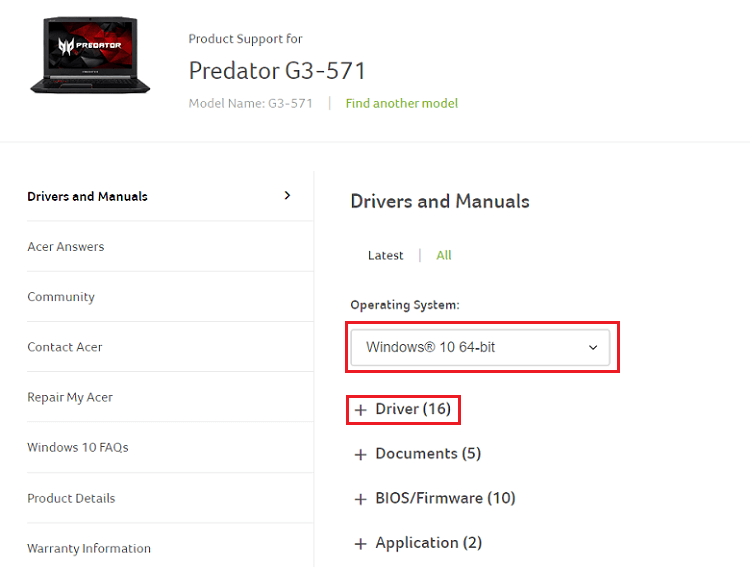
चरण 5:डाउनलोड पर डबल क्लिक करें फ़ाइल और इंस्टॉलेशन को पूरा करने के लिए ऑनस्क्रीन निर्देशों के साथ जाएं।
चरण 6: इसके बाद, परिवर्तनों को सहेजने के लिए अपने कंप्यूटर को पुनरारंभ करें.
तो इस तरह आप Acer Predator Helios 300 ड्राइवर अपडेट कर सकते हैं। यदि आपको इस विधि का उपयोग करना थोड़ा कठिन लगता है तो अगली विधियों पर आगे बढ़ें।
यह भी पढ़ें: विंडोज 10, 8, 7 के लिए यूएसबी 3.0 ड्राइवर डाउनलोड और अपडेट {त्वरित टिप्स}
विधि 2: एसर प्रीडेटर हेलिओस 300 ड्राइवर्स को अपडेट करने के लिए विंडोज अपडेट का उपयोग करें
एसर प्रीडेटर हेलिओस 300 गेमिंग लैपटॉप के लिए ड्राइवर अपडेट चलाने का दूसरा तरीका विंडोज अपडेट करना है। विंडोज वर्जन को अपडेट करके आप ड्राइवर अपडेट को भी सुनिश्चित कर सकते हैं। इसके साथ, विंडोज अपडेट पीसी में अन्य अतिरिक्त सुविधाएं लाता है जैसे बग फिक्स, प्रदर्शन सुधार और कुछ ऐड-ऑन। यहाँ Windows अद्यतन चलाने के चरण दिए गए हैं:
स्टेप 1: के पास जाओ विंडोज सेटिंग्स दबाकर विंडोज लोगो + आई कीज कीबोर्ड से।
चरण दो: इसके बाद, चुनें अद्यतन और सुरक्षा आगे बढ़ने का विकल्प।

चरण 3: अगला, सुनिश्चित करें विंडोज़ अपडेट बाएँ फलक से चुना गया है, फिर पर क्लिक करें अद्यतन के लिए जाँच उसी विंडो के दाएँ फलक में प्रस्तुत बटन।

अब, विंडोज़ को नवीनतम अपडेट खोजने दें। अगर विंडोज को कोई अपडेट उपलब्ध होता है तो वह उन्हें अपने आप इंस्टॉल कर लेगा।
बोनस टिप:- आप से भी मदद ले सकते हैं विंडोज़ के लिए सर्वश्रेष्ठ गेम बूस्टर बेहतर गेमिंग प्रदर्शन का अनुभव करने के लिए।
यह भी पढ़ें: विंडोज 10 और पुराने संस्करण में पुराने ड्राइवरों को अपडेट करने के सर्वोत्तम तरीके
विधि 3: बिट ड्राइवर अपडेटर के माध्यम से स्वचालित रूप से एसर प्रीडेटर हेलिओस 300 ड्राइवर स्थापित करें
अब, आप ड्राइवर अद्यतन करने के लिए उपरोक्त दो मैनुअल अभ्यावेदन से परिचित हो गए हैं और शायद यह भी महसूस किया है कि ड्राइवरों को मैन्युअल रूप से स्थापित करना थोड़ा जटिल है। इसलिए, शुरुआत में, हम आपको इसका उपयोग करने की सलाह देंगे बिट ड्राइवर अपडेटर बिना किसी परेशानी के ड्राइवरों को स्वचालित रूप से अपडेट करने के लिए।
यह प्रमुख अभी तक बहुत आवश्यक उपयोगिता है जो ड्राइवरों को अच्छे आकार में रखने के लिए काम आती है। न केवल ड्राइवर, बल्कि आप इसका उपयोग विंडोज से संबंधित अन्य मुद्दों जैसे बीएसओडी को काटने के लिए कर सकते हैं त्रुटि, सिस्टम क्रैश, गेम खेलते समय ब्रेकडाउन, धीमी प्रदर्शन सटीकता दर, और कई अधिक। बिट ड्राइवर अपडेटर का उपयोग करके एसर प्रीडेटर हेलिओस 300 ड्राइवर को अपडेट करने के लिए आपको जिन चरणों का पालन करने की आवश्यकता है, वे यहां दिए गए हैं।
स्टेप 1: नीचे दिखाए गए डाउनलोड बटन को हिट करें ताकि बिट ड्राइवर अपडेटर आपके पीसी में इंस्टाल हो जाता है।

चरण दो: अब, अपने सिस्टम पर ड्राइवर अपडेटर टूल को समन करें और स्कैन बटन पर क्लिक करें स्कैनिंग प्रसंस्करण आरंभ करने के लिए बाएँ फलक से।

चरण 3: आपको थोड़ी देर प्रतीक्षा करने की आवश्यकता है क्योंकि इसमें काफी समय लगता है अपने समग्र पीसी को स्कैन करें.
चरण 4: एक बार स्कैनिंग संसाधित हो जाने के बाद, यह पुराने ड्राइवरों की एक सूची साझा करता है जिन्हें अपडेट करने की आवश्यकता होती है। आपको ड्राइवरों की सूची की जाँच करें.
चरण 5: बाद में पर क्लिक करें अभी अद्यतन करें ड्राइवरों को एक-एक करके स्थापित करने के लिए बटन।

चरण 6: इसके अलावा, आपके पास केवल एक क्लिक में सभी लापता ड्राइवरों को अपडेट करने का विकल्प है। इसके लिए, अपडेट ऑल ऑप्शन पर क्लिक करें अपडेट नाउ के बजाय।

इतना ही! आपने Acer Predator Helios 300 ड्राइवरों को सफलतापूर्वक स्थापित और अद्यतन किया है। यह ध्यान देने योग्य है कि अपडेट ऑल बटन मुफ्त संस्करण में उपलब्ध नहीं है, इसलिए, इस कार्यक्षमता का उपयोग करने के लिए आपको टूल के प्रो संस्करण पर भरोसा करना चाहिए। साथ ही, प्रो संस्करण के साथ, आपको बैकअप और रिस्टोर, सिंगल क्लिक ड्राइवर अपडेट, तकनीकी सहायता 24/7, और बहुत कुछ जैसी वास्तव में लाभकारी सुविधाएँ मिलेंगी।
समापन शब्द
इस प्रकार, आप Acer Predator Helios 300 ड्राइवरों को कैसे डाउनलोड, इंस्टॉल और अपडेट कर सकते हैं। उम्मीद है, इस डाउनलोडिंग गाइड ने आपको नवीनतम या संगत ड्राइवर प्राप्त करने के लिए सही रास्ता दिखाया होगा। आपने नीचे दी गई टिप्पणियों में हमें बताएं कि आपने कौन सा तरीका अपनाया है।
साथ ही, यदि आप किसी भी जटिलता का सामना करते हैं तो नीचे दिए गए बॉक्स के माध्यम से हमें अपने प्रश्न बताएं। हमें आपकी सहायता करना अच्छा लगेगा। अंत में, जाने से पहले, अपडेट और सूचित रहने के लिए हमारे न्यूज़लेटर की सदस्यता लें।